ከ VmWare (ምስሎች) ጋር VIRTUAL COMPUTER ን እንዴት መፍጠር እንደሚቻል
እዚ ወስጥ ማጠናከሪያ ትምህርት ማድረግ ያለብዎትን ሁሉ ደረጃ በደረጃ እንገልፃለን ቨርቹዋል ማሽን ወይም ኮምፒተርን በቪዌር ይፍጠሩ. ስለዚህ በጥንቃቄ በጥንቃቄ ማንበብ እና መመሪያዎችን መከተል አለብዎት። ከመጀመራችን በፊት ፕሮግራሙ በትክክል ምን እንደ ሆነ በአጭሩ እንገልፃለን ቫምዌር በዝርዝሮቹ እና በትርጓሜው የበለጠ እንዲታወቁ ፡፡ እንዲሁም ምን እንደ ሆነ እና በምን ዓይነት ሁኔታ ውስጥ የእሱ አጠቃቀም ያስፈልግዎታል ፡፡
ቫምዌር ጥቅም ላይ የዋለ ሶፍትዌር ነው ምናባዊ ኮምፒተርን ይፍጠሩ እና ምን አስፈላጊ ነው አውርድ. መለያዎች በዊንዶውስ ፣ ሊነክስ ካለዎት ሊሠራ ይችላል ፣ ወይም ደግሞ በማኮስ መድረክ ላይ እንዲሠራ ሊያደርጉት ይችላሉ ፣ ስለሆነም ይጀምሩ!
ምናባዊ ኮምፒተርን ለመፍጠር ደረጃዎች
- መስጠት ጀመርን በቫምዌር ትግበራ ላይ ጠቅ ያድርጉ እኛ ቀድሞውኑ ማውረድ እና መጫን አለብን ፣ እና ከዚያ አማራጩ ላይ ጠቅ ያድርጉመዝገብ”እና ከዚያ በሚለው አማራጭ ውስጥ አዲስ "ምናባዊ ማሽን" በመጀመሪያው አማራጭ ውስጥ. ይህ ማያ ገጽ ይኖርዎታል
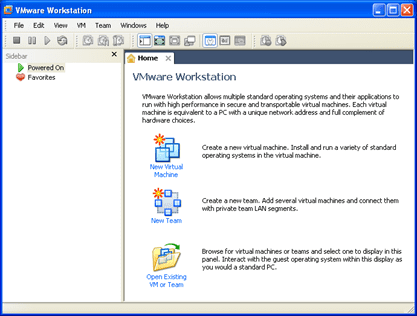
- ከዚያ ጠንቋይ እንደሚነቃ ይመለከታሉ። እዚህ ላይ “የሚለውን አማራጭ ጠቅ ሊያደርጉ ነውብጁ ቅንጅቶች”በማለት ተናግረዋል ፡፡ እዚህ እርስዎ በሚመችዎት ጊዜ ምናባዊ ኮምፒተርን የመፍጠር አጠቃላይ ሂደቱን ይቆጣጠራሉ። ሁሉም ነገር በግልጽ በዝርዝር እና በቀላል መንገድ ነው ፣ ይህም እርስዎ ለመረጡት ዓላማ ምርጥ አማራጮችን እንዲመርጡ ያደርግዎታል።
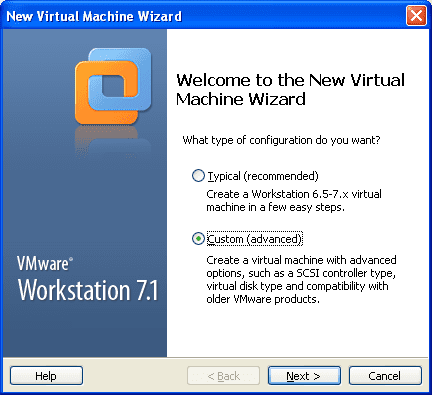
- ቀድሞውኑ በዚህ ደረጃ ላይ ትኩረት እንዲያደርጉ እንፈልጋለን ፣ እሱ የሚጫወትበት ቦታ ነው ለምናባዊ ኮምፒተርዎ የሚፈልጉትን የሃርድዌር አይነት ይምረጡ. ለዚህም ለእያንዳንዱ ሁኔታ ብዙ የሚመከሩ አማራጮች ይኖሩዎታል ፡፡ ለምሳሌ ያብራራል ምን ዓይነት ምናባዊ ማሽን መፍጠር ይችላሉ በመቆጣጠሪያው ላይ ከሚታዩት እያንዳንዱ እና ከእያንዳንዱ አማራጮች ጋር ፡፡
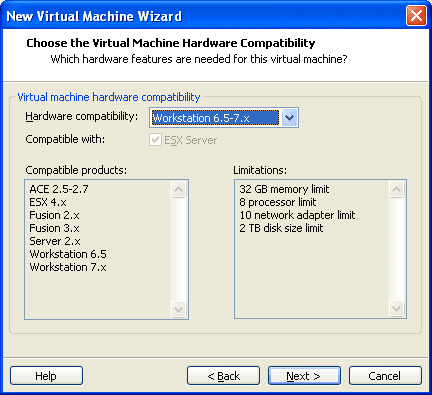
- በዚህ ደረጃ ሲዲአርኤምን ወይም የማሽንዎ ኦፕሬቲንግ ሲስተም ያለው አይኤስኦ ምስል ይመርጣሉ ፡፡ በዚህ መንገድ ሲስተሙ ወይም ጫ instው የመጫኛ ጊዜው አነስተኛ እንዲሆን ማሽኑን ያዋቅረዋል። ግን “የሚነግርዎትን አማራጭ ጠቅ እንዲያደርጉ መምከር አስፈላጊ ይመስለኛል ፡፡በኋላ ላይ ይጫኑትምክንያቱም አዲሱን ምናባዊ ማሽንዎን እንዴት ማዋቀር እንደሚፈልጉ በዚህ መንገድ የበለጠ ግልጽ ይሆናሉ። ለምሳሌ ፣ ኦፕሬቲንግ ሲስተሙን ከጫኝ መጫን ከፈለጉ ወይም PXE ን በመጠቀም ከአውታረ መረቡ ማውረድ ከፈለጉ ፡፡
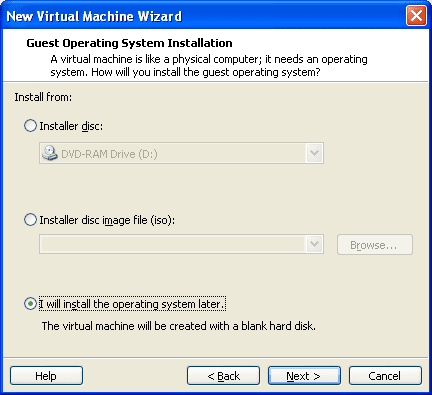
- እዚህ እንደመጣ ለምናባዊ ማሽንዎ ሊጭኗቸው የሚፈልጓቸውን ኦፕሬቲንግ ሲስተም ለመምረጥ የሚያስችሏቸው አማራጮች ናቸው ፡፡ እርስዎ የሚፈልጉትን ወይም ሊጭኑበት የሚፈልጉትን እንዲመርጡ እመክራለሁ ፡፡ በአማራጮቹ ውስጥ እርስዎ ለመፍጠር በሚፈልጉት መሠረት ምክሮቹን ያያሉ ፡፡
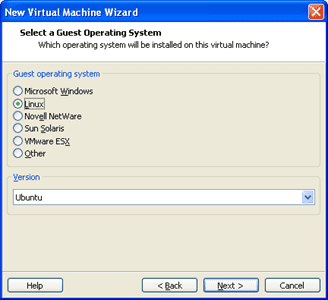
ወደዚህ በደንብ እየሄድን ነው እንሂድ!
- አሁን የእርስዎ ምናባዊ ማሽን የሚገኝበትን ወይም የሚቀመጥበትን ቦታ እና ቦታ መጻፍ ይኖርብዎታል። የፍላሽ ማህደረ ትውስታ (ዩኤስቢ) እንደ ምናባዊ ኮምፒተርዎ ቦታ አድርገው እንዲያስቡበት በጣም ጥሩ ቦታ አለመሆኑን ማወቅ አለብዎት ፡፡ ምክንያቱም ከጊዜ በኋላ እርስዎ ሲጽፉ እና ሲያስቀምጡ ሁሉንም የተቀመጡ መረጃዎችን የሚያጡበት ደረጃ ላይ እስኪደርሱ ድረስ ዝቅ ሊል ይችላል ፡፡
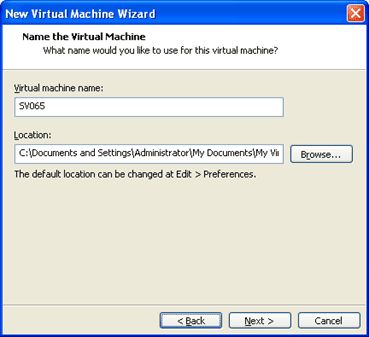
- ቨርቹዋል ማሽንዎን ለመፍጠር ቀድሞውኑ ከመጨረሻዎቹ አንዱ በሆነው በዚህ ደረጃ በሞኒተርዎ ላይ መስኮት ያያሉ ፡፡ እዚህ ያስፈልግዎታል ምናባዊ ኮምፒተርዎን ለመፍጠር የአቀነባባሪዎች ብዛት ይምረጡ. አንድ ቁልፍ እውነታ አንድ ፕሮሰሰር ማሽንዎ ያለችግር እንዲጀመር ከበቂ በላይ ነው ፡፡
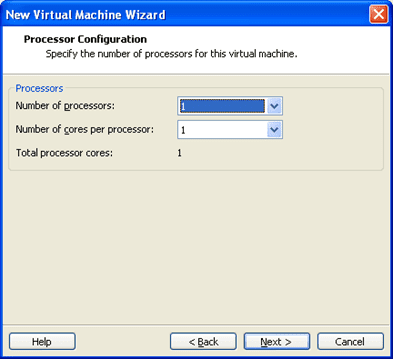
- ቀድሞውኑ ዝግጁ በሆነ የአቀነባባሪዎች ብዛት ፣ አሁን የእርስዎ ምናባዊ ኮምፒተርዎ የሚኖረውን የማስታወሻ መጠን መጠቆም አለብዎት። 3 አማራጮች ይኖሩዎታል ፣ ለእርስዎ በጣም የሚስማማውን መምረጥ አለብዎት። ብዙውን ጊዜ በፕሮግራሙ የሚመከረው አማራጭ ምናባዊ ኮምፒተርን ለመፍጠር የተመረጠ ነው ፡፡
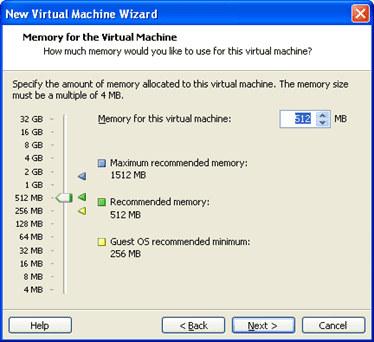
ምን ያህል ቀላል እንደነበረ ታያለህ? ወደፊት!
- በዚህ ደረጃ ጊዜው ደርሷል የአውታረ መረብዎ ውቅር. በመቆጣጠሪያዎ ላይ ያሉዎትን አማራጮች ያያሉ። የእርስዎ ምናባዊ ኮምፒተርዎን ለመፍጠር በዚህ ጉዳይ ላይ እንመክራለን ፣ የእርስዎ ማሽን አስተናጋጅ-ብቻ ያለው ነው ፡፡ አንዴ ኦፐሬቲንግ ሲስተሙን ከጫኑ በፀረ-ቫይረስዎ ወይም በደህንነትዎ ንቁ ሆነው “ድልድይ ሁነታን” ይምረጡ። ስለዚህ የእርስዎ ምናባዊ ማሽን ከበይነመረቡ ጋር ሲገናኝ በራስ-ሰር የስርዓተ ክወናውን ሁሉንም ነገር ያዘምናል ፡፡
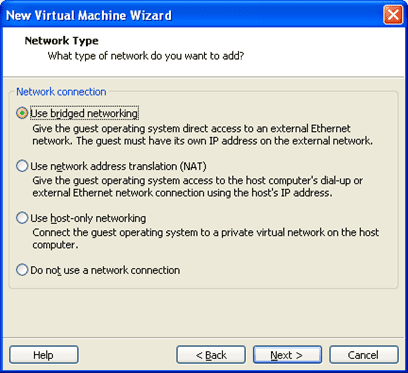
- ቨርቹዋል ኮምፒተርዎን ለመፍጠር የዲስክ መቆጣጠሪያውን ለማዋቀር ተራው ነው ፣ ግን እዚህ ሁሉም ነገር በራስ-ሰር እንዲከናወን “የሚመከር” አማራጭን ጠቅ በማድረግ ማጠቃለል ይችላሉ። በዚህ መንገድ ለኮምፒዩተርዎ በጣም ጥሩው አማራጭ የሆነውን በመፈተሽ እራስዎን ውስብስብ ማድረግ የለብዎትም ፡፡ VMWare ለእናንተም ይፈጸማል
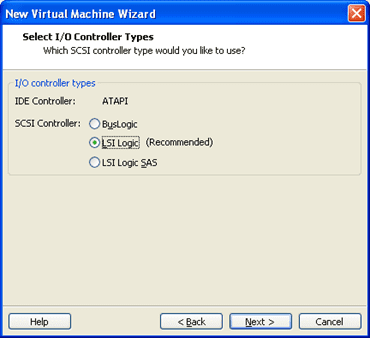
- ደህና እዚህ ጊዜው ነው የእርስዎን ምናባዊ ኮምፒተርዎን ሃርድ ድራይቭ ይፍጠሩ. ሊያገናኙት የሚችሉት እውነተኛ ዲስክ ከሌልዎት አዲስ ምናባዊ ዲስክን መፍጠር አለብዎት።
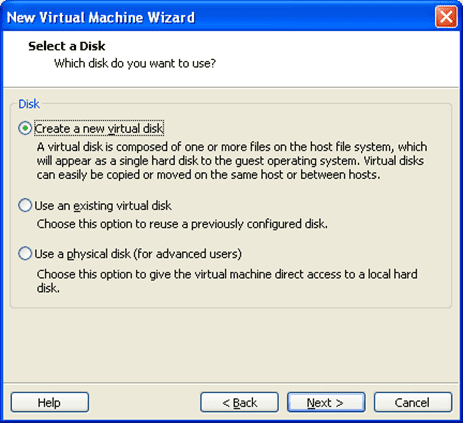
እርስዎ ፍላጎት ይኖራቸዋል በ VirtualBox አማካኝነት ምናባዊ ማሽን ይፍጠሩ
- በፋይል ውስጥ ሃርድ ዲስክን በሚመርጡበት ጊዜ “በነባሪ” SCSI ን ጠቅ እንዲያደርጉ እንመክራለን። ምናባዊ ኮምፒተርን ሲፈጥሩ ሁል ጊዜ የቪኤምዋር ምክሮችን እንዲከተሉ እመክራለሁ ፣ ምክንያቱም የተሻለውን ስለሚያውቅ ፡፡ ከሚፈልጉት የጊግስ ብዛት ጋር አንድ ግዙፍ ፋይል። ወይም እያንዳንዳቸው ባነሱ ጊግዎች ወደ ብዙ ፋይሎች ይከፋፈሉት ፡፡ እንዲሁም ነገሮችን በምንጭንበት ጊዜ የሚያድግ ፋይል ሊሆን ይችላል ፣ ሁለተኛው በ VMWare የሚመከር ነው ፣ እኛ እንመርጣለን።
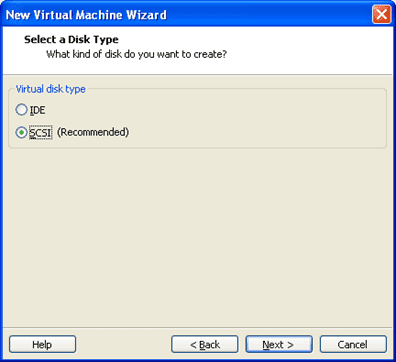
- ከዚያ ለሃርድ ዲስክዎ ከፍተኛውን የጊግስ መጠን መስጠት አለብዎ ፣ የሚፈልጉትን ቦታ ያመልክቱ ፣ በመጨረሻም አዲሱ የእርስዎ ምናባዊ ሃርድ ዲስክ ይፈጠራል ፣ ስለሆነም ምናባዊ ኮምፒተርዎን ለመፍጠር ሌላ እርምጃን ያጠናቅቃሉ።
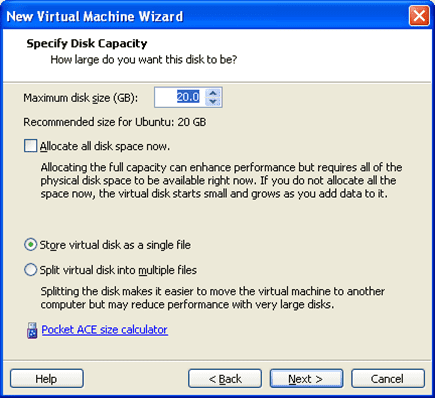
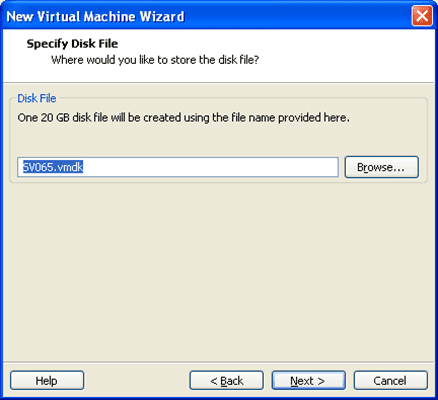
ጥቂት ተጨማሪ እርምጃዎችን ብቻ እና ጨርሰናል
- ይህንን ለመጨረስ እኛ ያደረግነውን በጥቂቱ ለማረም አማራጭ ይሰጠናል ሃርድዌር. በጣም ጥሩው ነገር ሁሉንም ነገር እንደነበረው መተው እና ምናባዊ ኮምፒተርን ከፈጠሩ በኋላ በምቾት ማረም ነው።
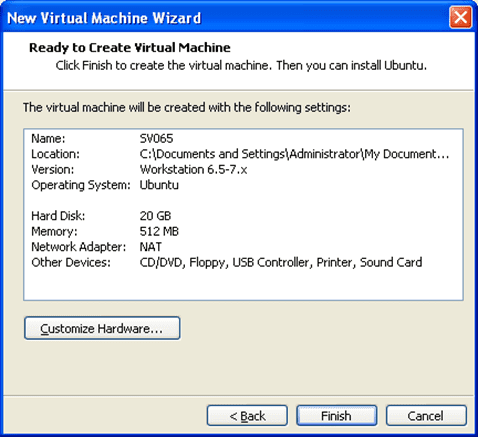
- በአሁኑ ጊዜ የእኛ ምናባዊ ማሽን ለአገልግሎት ዝግጁ ሆኖ ከፊታችን ባለው ማያ ገጽ ላይ መሆን አለበት ፡፡ እንደ አካላዊ ማሽን ወደ ውቅሩ እንሄዳለን ፡፡
ለዚህም ቨርቹዋል ማሽኑን ያርትዑ በሚለው ቦታ ላይ ጠቅ ማድረግ አለብዎት ፣ ስለሆነም ሃርድዌሩን ለማረም እድሉ ይኖራቸዋል ፣ እና በቀላል መንገድ ሊጠቀሙበት የሚፈልጉትን ቦታ ወዲያውኑ ማስቀመጥ ይችላሉ ፡፡
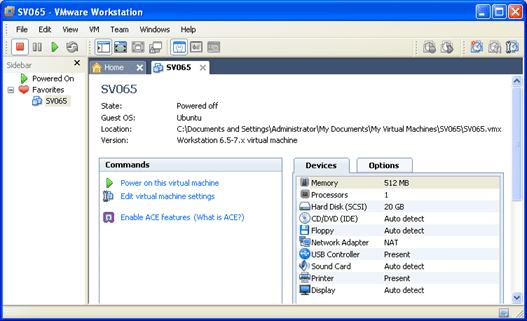
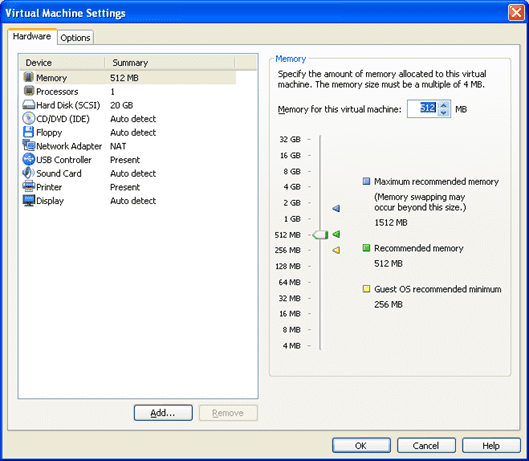
እንቀጥል ፣ ምናባዊ ኮምፒተርዎ ዝግጁ ነው ለማለት ይቻላል።
- ቨርቹዋል ኮምፒተርን መፍጠርን ለመጨረስ በዚህ ጊዜ እኛን የሚስብዎት ነገር ቢኖር የእርስዎን ኦፐሬቲንግ ሲስተም መጫን እንዲችሉ የ ISO ምስል ለ Cdrom መመደብ ነው ፡፡ የ ‹አርትዖት› መስኮት ላይ ጠቅ በማድረግ ማድረግ ይችላሉ ሃርድዌር"፣ በዚህ አጋጣሚ የ ISO ምስል ይሆናል። ግን ደግሞ እንደተገለፀው የሚያዩትን አማራጭ መምረጥ አለብዎት ኃይል. በዚህ ክፍል ውስጥ የግድ መምረጥ አለብዎት ተወ እና ዳግም አስጀምር ስለዚህ የእርስዎ ምናባዊ ማሽን የመልሶ ማስጀመሪያ አማራጮች አሉት።
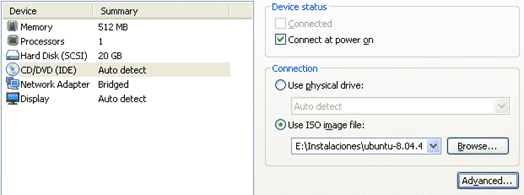
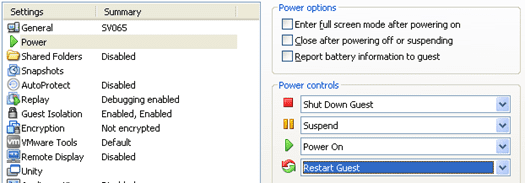
- እኛ ወደ ውቅር ላይ ደርሰናል የእንግዳ ማግለል፣ ምናባዊ ኮምፒተርን መፍጠር ለመጨረስ ሌላ እርምጃ ፣ ለእዚህም ድራግ እና ጣል ማሰናከል በጣም ጥሩ ሀሳብ ነው ፣ ምክንያቱም ይህ በማሽንዎ ላይ ያለው አፈፃፀም ማጣት ብቻ ይሆናል።
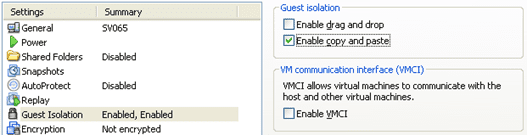
- ወደዚህ ደርሰዋል የእርስዎ መልሶ ማጫዎትን ውቅር፣ ግን ቪዥዋል ስቱዲዮ አራሚውን ከማሰናከል በስተቀር እዚህ ምንም የሚያደርጉት ነገር የለም ፣ ምክንያቱም ይህ የሙከራ ስለሆነ እና ገና ደህንነቱ የተጠበቀ አይደለም። በዚህ ምክንያት ነው ምናባዊ ኮምፒተርን ሲፈጥሩ አሁንም ያደረገው ማንም የለም ፡፡ ስለዚህ ለመቀጠል አማራጩ ላይ ጠቅ ማድረግ የተሻለ ነው ፡፡
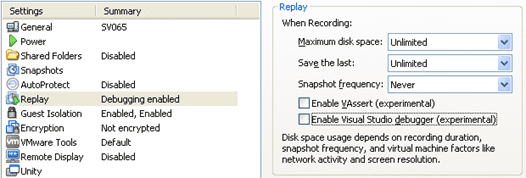
ቀድሞውኑ በተዋቀረው ሁሉም ነገር ፣ ቨርቹዋል ማሽኑ ለማሄድ ዝግጁ ነው ፣ ልክ በ Play ላይ ጠቅ ማድረግ አለብዎት።
የሂደቱ መጨረሻ ላይ ደርሰዋል ፣ እና ምንም እንኳን ትንሽ ቢረዝምም ፣ እንዴት ማየት እንደቻሉ ፣ ምናባዊ ማሽን መፍጠር ያን ያህል ከባድ አልነበረም ፡፡
አሁን አዲስ ምናባዊ ማሽን ተዋቅሯል። ወደዚህ መጣጥፍ መድረስ ዋጋ እንዳለው ተስፋ አደርጋለሁ ፣ እና እሱ ካገለገልዎት ፣ ደህና ፣ እንኳን ደስ አላችሁ እና አዲሱን ምናባዊ ማሽንዎን እንደሚጠቀሙ ተስፋ አደርጋለሁ ፡፡
ሊፈልጉትም ይችላሉ: በምናባዊ ማሽን እንዴት ጨለማ ድርን በደህና መድረስ እንደሚቻል

Fuente ለምስሎች https://www.adictosaltrabajo.com/2010/09/12/vmware-workstation-crear-vm/
